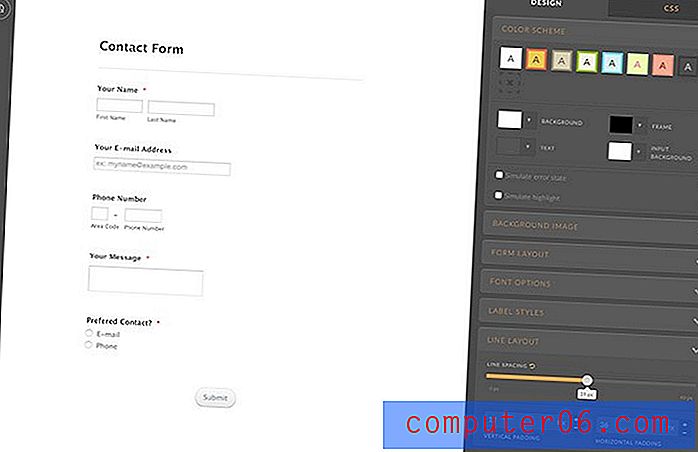Comment sauvegarder vos ordinateurs portables dans OneNote 2013
OneNote 2013 est un excellent programme et vous offre de nombreuses façons de centraliser vos notes et idées importantes. En fait, plus vous utilisez OneNote, plus vous êtes susceptible de commencer à vous fier aux informations qui y sont stockées. Étant donné que cela peut entraîner OneNote contenant un grand nombre de données importantes, c'est une bonne idée d'apprendre à générer manuellement des sauvegardes dans le programme.
Créer une sauvegarde manuelle dans OneNote 2013
Dans la dernière étape ci-dessous, lorsque vous êtes dans le menu de sauvegarde OneNote, vous allez voir un tas d'options qui vous permettront de configurer vos sauvegardes. Les préférences de chacun sont différentes, mais c'est le bon moment pour envisager d'établir votre méthode de sauvegarde. Comme ce n'est généralement pas une bonne idée de sauvegarder des données sur le même disque dur, pensez à acheter un disque dur externe et à le définir comme emplacement de sauvegarde.
Étape 1: Lancez OneNote 2013.
Étape 2: cliquez sur Fichier dans le coin supérieur gauche de la fenêtre.

Étape 2: cliquez sur Options dans la colonne à gauche de la fenêtre.
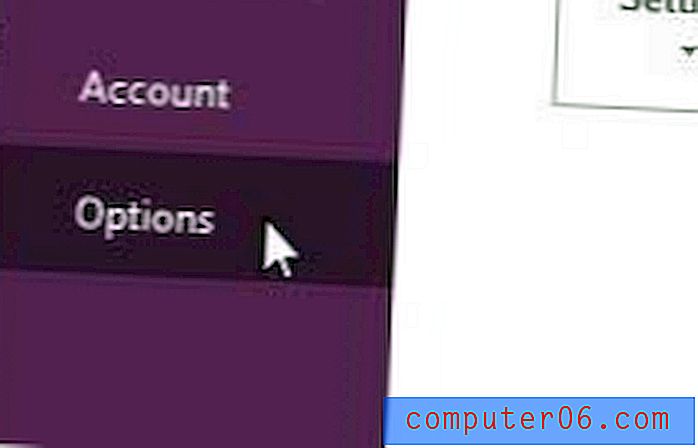
Étape 3: cliquez sur l'option Enregistrer et sauvegarder dans la colonne à gauche de la fenêtre.
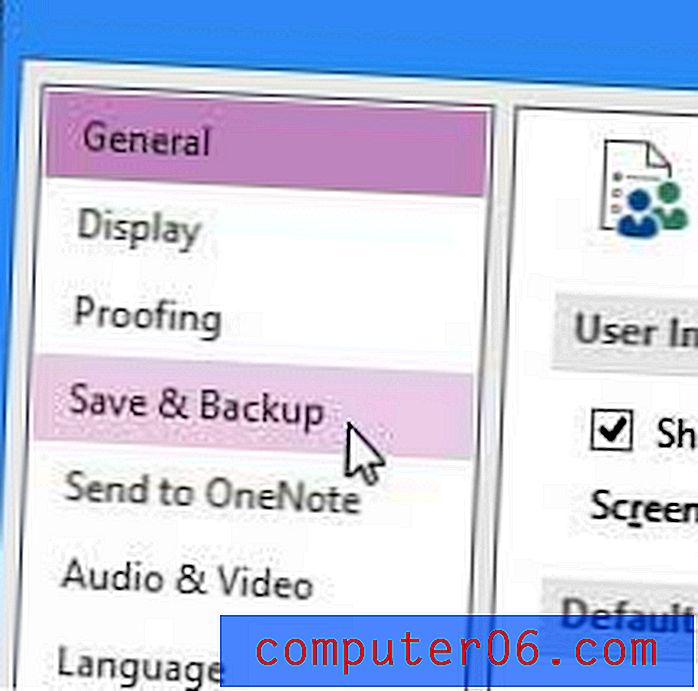
Étape 4: cliquez sur le bouton Sauvegarder tous les ordinateurs portables maintenant pour générer la sauvegarde. Notez qu'il ira à l'emplacement spécifié en haut de la fenêtre.
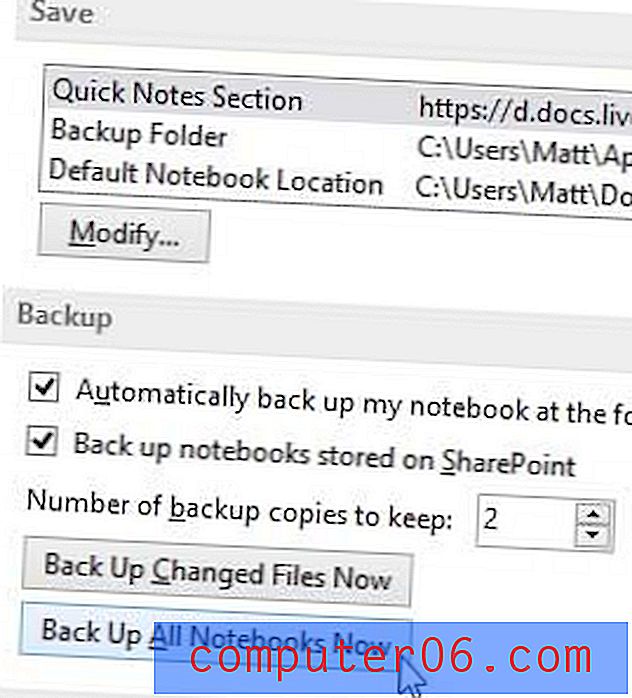
Vous pouvez cliquer ici pour lire des articles supplémentaires sur d'autres programmes Office 2013, tels qu'Excel 2013 ou Outlook 2013.